要在电脑中编写C语言程序,主要步骤包括选择合适的开发环境、编写代码、编译和运行程序。 其中,选择合适的开发环境是最为关键的一步,它将直接影响你的编程体验和效率。接下来详细介绍如何在电脑中编写C语言程序。
一、选择开发环境
选择一个合适的开发环境是编写C语言程序的第一步。常见的开发环境包括文本编辑器和集成开发环境(IDE)。
1. 文本编辑器
文本编辑器是编写代码的基础工具,常见的文本编辑器包括Notepad++、Sublime Text和Visual Studio Code等。这些编辑器轻量级且易于使用,但通常需要手动配置编译环境。
Notepad++
Notepad++是一款开源的文本编辑器,支持多种编程语言,并提供语法高亮和代码折叠等功能。你可以通过安装插件来扩展其功能。
Sublime Text
Sublime Text是一款功能强大的编辑器,具有快速启动和响应速度。它支持丰富的插件系统,可以通过安装Package Control来扩展其功能。
Visual Studio Code
Visual Studio Code(VS Code)是微软推出的一款免费开源的编辑器,具有强大的扩展能力。你可以通过安装C/C++扩展插件来支持C语言的编写和调试。
2. 集成开发环境(IDE)
IDE集成了代码编辑、编译、调试等功能,提供了更加便捷的编程体验。常见的C语言IDE包括Code::Blocks、Dev-C++和Eclipse等。
Code::Blocks
Code::Blocks是一款开源的跨平台IDE,支持多种编译器,如GCC和Clang等。它提供了丰富的调试功能和插件支持,非常适合初学者。
Dev-C++
Dev-C++是一款经典的C/C++编程IDE,界面简洁易用,内置了MinGW编译器。它适合初学者和中级程序员使用。
Eclipse
Eclipse是一款功能强大的IDE,支持多种编程语言。通过安装CDT插件,你可以在Eclipse中编写和调试C语言程序。Eclipse适合需要跨平台开发的用户。
二、安装编译器
无论你选择文本编辑器还是IDE,都需要安装一个C语言编译器。常见的编译器包括GCC、Clang和MSVC等。
1. GCC
GCC(GNU Compiler Collection)是一个开源的编译器集合,支持多种编程语言。你可以通过以下步骤在Windows、macOS和Linux上安装GCC:
Windows
在Windows上,你可以通过安装MinGW来获取GCC编译器。MinGW提供了一个轻量级的GCC编译环境,适合Windows平台。
下载并运行MinGW安装程序
在安装过程中选择“mingw32-gcc-g++”组件
完成安装后,将MinGW的bin目录添加到系统的环境变量中
macOS
在macOS上,你可以通过Homebrew来安装GCC。Homebrew是一个流行的包管理器,提供了简单的安装命令。
brew install gcc
Linux
在Linux上,你可以通过包管理器来安装GCC。例如,在Debian系的发行版(如Ubuntu)上,你可以使用以下命令:
sudo apt-get update
sudo apt-get install gcc
2. Clang
Clang是一个基于LLVM的开源编译器,具有快速编译和高质量的错误信息。你可以通过以下步骤在Windows、macOS和Linux上安装Clang:
Windows
在Windows上,你可以通过安装LLVM来获取Clang编译器。LLVM官网提供了预编译的Windows安装程序。
下载并运行LLVM安装程序
在安装过程中选择Clang组件
完成安装后,将LLVM的bin目录添加到系统的环境变量中
macOS
在macOS上,Clang是Xcode开发工具的一部分。你可以通过安装Xcode或Xcode命令行工具来获取Clang。
xcode-select --install
Linux
在Linux上,你可以通过包管理器来安装Clang。例如,在Debian系的发行版(如Ubuntu)上,你可以使用以下命令:
sudo apt-get update
sudo apt-get install clang
3. MSVC
MSVC(Microsoft Visual C++)是微软提供的编译器,集成在Visual Studio IDE中。它适合Windows平台的开发者。
下载并运行Visual Studio安装程序
在安装过程中选择“使用C++的桌面开发”工作负载
完成安装后,你可以在Visual Studio中编写和调试C语言程序
三、编写代码
选择合适的开发环境和编译器后,你就可以开始编写C语言代码了。以下是一个简单的C语言程序示例:
#include
int main() {
printf("Hello, World!n");
return 0;
}
1. 创建项目
在IDE中,你通常需要创建一个项目来组织你的代码文件。以下是一些常见IDE的项目创建步骤:
Code::Blocks
启动Code::Blocks
点击“File”菜单,选择“New” -> “Project”
选择“Console application”,点击“Go”
选择C语言,点击“Next”
输入项目名称和路径,点击“Next”
选择编译器,点击“Finish”
Dev-C++
启动Dev-C++
点击“File”菜单,选择“New” -> “Project”
选择“Console Application”,点击“OK”
输入项目名称和路径,点击“Save”
选择C语言,点击“OK”
Eclipse
启动Eclipse
点击“File”菜单,选择“New” -> “C Project”
输入项目名称,选择“Hello World ANSI C Project”
选择编译器,点击“Finish”
2. 编写代码文件
在项目创建完成后,你可以创建和编辑代码文件。以下是一些常见操作:
创建新文件
在IDE中,右键点击项目名称,选择“New” -> “File”
输入文件名称(如main.c),点击“Finish”
编辑代码
双击项目中的代码文件(如main.c)
在编辑器中输入代码
3. 保存文件
在编辑完成后,记得保存文件。你可以通过以下快捷键来保存文件:
Windows/Linux:Ctrl + S
macOS:Cmd + S
四、编译和运行程序
编写完代码后,你需要编译和运行程序。以下是一些常见IDE的编译和运行步骤:
1. Code::Blocks
点击“Build”菜单,选择“Build”或按F9键
编译完成后,点击“Build”菜单,选择“Run”或按Ctrl + F10键
2. Dev-C++
点击“Execute”菜单,选择“Compile & Run”或按F11键
编译完成后,程序会自动运行
3. Eclipse
点击“Project”菜单,选择“Build Project”或按Ctrl + B键
编译完成后,点击“Run”菜单,选择“Run”或按Ctrl + F11键
五、调试程序
调试是编程过程中必不可少的环节,能够帮助你找出程序中的错误和问题。以下是一些常见IDE的调试步骤:
1. Code::Blocks
在代码中设置断点:点击行号左侧的灰色区域
点击“Debug”菜单,选择“Start/Continue”或按F8键
使用调试控制按钮(如Step Into、Step Over)来逐步调试代码
2. Dev-C++
在代码中设置断点:点击行号左侧的灰色区域
点击“Debug”菜单,选择“Run”或按F8键
使用调试控制按钮(如Step Into、Step Over)来逐步调试代码
3. Eclipse
在代码中设置断点:点击行号左侧的灰色区域
点击“Run”菜单,选择“Debug”或按F11键
使用调试控制按钮(如Step Into、Step Over)来逐步调试代码
六、常见问题及解决方法
在编写和调试C语言程序的过程中,你可能会遇到一些常见问题。以下是一些常见问题及其解决方法:
1. 编译错误
编译错误通常是由于语法错误或缺少必要的头文件导致的。你可以通过仔细检查代码和编译器输出信息来定位问题。
示例
#include
int main() {
printf("Hello, World!n")
return 0;
}
上述代码缺少分号,编译时会报语法错误。你可以通过在printf函数后添加分号来解决该问题。
2. 链接错误
链接错误通常是由于缺少必要的库文件或函数定义导致的。你可以通过检查项目设置和库文件路径来解决该问题。
示例
#include
int main() {
extern void myFunction();
myFunction();
return 0;
}
上述代码调用了一个未定义的函数myFunction,会导致链接错误。你可以通过提供该函数的定义来解决该问题。
3. 运行时错误
运行时错误通常是由于非法操作或资源不足导致的。你可以通过调试程序和检查运行时输出信息来定位问题。
示例
#include
int main() {
int arr[5];
for (int i = 0; i <= 5; i++) {
arr[i] = i;
}
return 0;
}
上述代码存在数组越界问题,会导致运行时错误。你可以通过修改循环条件来解决该问题:
for (int i = 0; i < 5; i++) {
arr[i] = i;
}
七、提高编程技巧
在掌握了基本的C语言编写和调试技巧后,你可以通过以下方法来提高你的编程技巧:
1. 阅读经典书籍
阅读经典的C语言书籍可以帮助你深入理解语言特性和编程技巧。推荐书籍包括《C程序设计语言》(The C Programming Language)和《C和指针》(C and Pointers)等。
2. 参与开源项目
参与开源项目可以帮助你积累实际编程经验,并与其他开发者交流学习。你可以通过GitHub等平台查找感兴趣的项目并贡献代码。
3. 完成编程练习
通过完成编程练习可以巩固你的编程技能,并提高解决问题的能力。你可以通过LeetCode、HackerRank等在线平台进行练习。
4. 学习高级主题
在掌握了基础知识后,你可以深入学习C语言的高级主题,如内存管理、多线程编程和系统编程等。这些知识可以帮助你编写更加高效和健壮的程序。
八、总结
编写C语言程序的过程包括选择开发环境、安装编译器、编写代码、编译和运行程序,以及调试和解决常见问题。通过不断练习和学习,你可以提高你的编程技巧,编写出高质量的C语言程序。希望本指南能帮助你顺利开始C语言编程之旅。
相关问答FAQs:
1. 如何在电脑中编写C语言代码?您可以使用任何文本编辑器来编写C语言代码,例如Notepad++、Sublime Text或Visual Studio Code。只需打开文本编辑器,创建一个新文件,将您的C代码复制粘贴到文件中,并将文件保存为以.c为扩展名的文件。然后,您可以使用C编译器将代码编译为可执行文件,以在计算机上运行。
2. 我需要安装什么软件来在电脑中编写C语言代码?要在电脑中编写C语言代码,您需要安装一个C编译器。常用的C编译器有GCC(GNU Compiler Collection)和Clang。您可以从官方网站下载并安装适用于您的操作系统的C编译器。此外,为了方便编写代码,您还可以选择安装一个文本编辑器或集成开发环境(IDE)。
3. 如何在电脑中运行C语言代码?一旦您编写了C语言代码并将其保存为.c文件,您需要使用C编译器将代码编译为可执行文件。在Windows上,您可以使用MinGW或Cygwin等工具来安装和配置C编译器。在Linux和Mac上,您可以使用默认安装的GCC编译器。在命令提示符或终端中,导航到保存C代码的目录,并使用编译器的命令将代码编译为可执行文件。然后,您可以运行该可执行文件以在电脑上执行C代码。
文章包含AI辅助创作,作者:Edit1,如若转载,请注明出处:https://docs.pingcode.com/baike/1204404